משחקי מחשב הופכים נפוצים יותר. במשחקים מודרניים, תהליך ההתקנה כל כך פשוט, עד שגם שחקנים מבוגרים וגם ילדים יכולים להתמודד איתו בצורה מושלמת.
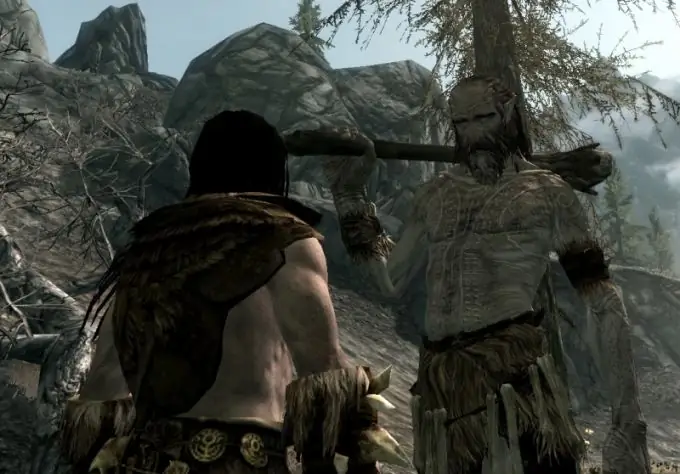
זה הכרחי
- - מדיה עם קבצי התקנה;
- - מחשב.
הוראות
שלב 1
בדוק את דרישות המערכת למשחק לפני התקנתו. קבע אם הוא מתאים להתקנה במחשב שלך. המדיום - זה יכול להיות דיסק או כונן הבזק - הכנס אותו לקורא. לאחר זמן מה, ההפעלה האוטומטית תוטען.
שלב 2
לחץ על הכפתור בהפעלה אוטומטית של המשחק, שייתכן שכותרתו "התקן" או "התקן". אם המשחק הורד מהאינטרנט, פתח את התיקיה איתו וחפש את קובץ ההתקנה - עליו להיות סיומת exe (install.exe או setup.exe). הפעל את הקובץ - תוכנית הפעלה אוטומטית תופיע על המסך.
שלב 3
המתן לפתיחת אשף התקנת המשחק ולחץ על הבא. בחלון הסכם הרישיון שנפתח בחר "אני מקבל", רצוי לקרוא את ההסכם בכל זאת. לחץ שוב על הבא. תראה "בחר תיקיית התקנה". כל משחק יותקן בכונן C כברירת מחדל - כונן המערכת המקומי. אך לא מומלץ להתקין את המשחק עליו, מכיוון שהוא עלול להתנגש עם קבצי התוכנית. מסיבה זו, המחשב עלול להתחיל לבצע ביצועים גרועים יותר לאורך זמן.
שלב 4
ציין את נתיב ההתקנה בעצמך. עדיף להתקין משחקים באותם דיסקים שבהם לא מותקנת מערכת הפעלה - אלה יכולים להיות דיסקים D, F ואחרים. לבחירת ספריה אחרת להתקנה, לחץ על עיון. בחלון שנפתח בחר בכונן, ואם תרצה, בתיקיה שבה ברצונך להתקין את המשחק. לחץ על "אישור" כדי לאשר את הבחירה.
שלב 5
לאחר בחירת הנתיב להתקנה, לחץ על "הבא". בחלון, סמן את התיבה לצד "צור קיצור דרך בשולחן העבודה". לאחר לחיצה על "הבא" יופיע לפניכם חלון אשר יציין שהכל מוכן להתקנה. לחץ על התקן. תהליך התקנת המשחק במחשב שלך יתחיל - הקפד להמתין לסיומו.
שלב 6
לאחר סיום תהליך ההתקנה, יופיע חלון בו תצטרך ללחוץ על כפתור "סיום". לאחר ההתקנה קיצור דרך עם שם המשחק יופיע על שולחן העבודה. אתה יכול להפעיל אותו על ידי לחיצה כפולה עליו.






